نحوه راهاندازی Google Fi با eSIM
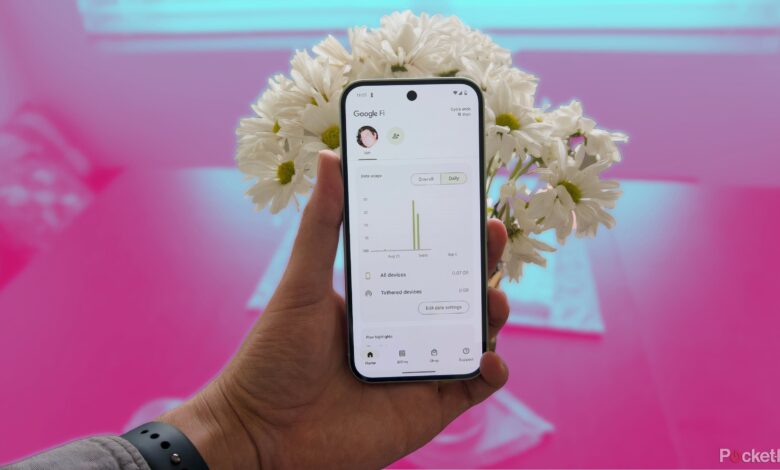
خوراکی های کلیدی
- Google Fi Wireless پوشش خوبی را در ایالات متحده و خارج از کشور ارائه می دهد، طرح هایی با قیمت مناسب، و با آیفون ها کار می کند.
- ثبت نام در Google Fi در وب آسان است و استفاده از سیم کارت الکترونیکی فقط نیاز به دانلود یک برنامه دارد.
- Google Fi Wireless تعویض تلفنها را آسان میکند و قبضهای ارزانتری را برای کاربران آگاه به داده ارائه میکند.
اگر به دنبال یک سرویس تلفن همراه ساده برای استفاده با پوشش بسیار خوب در ایالات متحده و خارج از کشور هستید، با Google Fi Wireless مشکل دارید. گوگل سالهاست که MVNO (اپراتور شبکه مجازی موبایل) را در شبکه T-Mobile بازی میکند و برنامههایی با قیمت مناسب ارائه میکند، به خصوص اگر به دادهها اهمیت میدهید. سرویس گوگل با آیفون ها نیز کار می کند، بنابراین شما به اندروید نیز محدود نمی شوید.
مانند هر پروژه بلندمدتی، دلیلی وجود دارد که مشکوک باشیم که گوگل پشت Fi Wireless برای مدت طولانی است — گورستان Google پرجمعیت است — با این حال، اگر به دنبال یک شبکه تلفن همراه آسان که به لطف eSIM می توانید بین تلفن ها جابجا شوید. اگر تلفن جدیدی دارید که میخواهید به سرویس تلفن همراه متصل شوید، در اینجا نحوه راهاندازی سیمکارت بیسیم Google Fi بر روی تلفن خود آورده شده است.
نحوه استفاده از سیم کارت Google Fi Wireless در تلفن خود
برای Google Fi Wireless ثبت نام کنید
قبل از اینکه بتوانید eSIM را در تلفن خود فعال کنید، باید مطمئن شوید که در Google Fi Wireless ثبت نام کرده اید. اگر قبلاً از Google Fi استفاده میکنید، میتوانید به بخش بعدی بروید تا eSIM خود را راهاندازی و اجرا کنید.
اگر ثبت نام نکرده اید، ابتدا باید به آن رسیدگی کنید. میتوانید در نزدیکترین مرورگر وب خود به Google Fi Wireless بپیوندید (اگر میخواهید از آیفون استفاده کنید باید این کار را انجام دهید) یا در داخل برنامه Google Fi Wireless در Android. با فرض اینکه از گوشی اندرویدی استفاده می کنید:
- دانلود کنید و باز کنید برنامه Google Fi.
- روی ضربه بزنید شروع کنید و وارد حساب گوگل خود شوید یا روی یکی از حسابهای Google که قبلاً به تلفن شما متصل است ضربه بزنید.
- روی ضربه بزنید طرح را انتخاب کنید.
- انتخاب کنید چند نفر در برنامه شما هستند و از بین آنها انتخاب کنید انعطاف پذیر (جایی که فقط برای داده هایی که استفاده می کنید پول می پردازید)، نامحدود، و پلاس نامحدود (برای داده های نامحدود، استفاده در خارج از کشور و اتصال به اینترنت).
- روی ضربه بزنید تلفن را انتخاب کنید.
- روی هر کدام ضربه بزنید گوشی خود را بیاورید یا یک تلفن سازگار با Fi را برای خرید انتخاب کنید.
- روی ضربه بزنید ادامه دهید، و آدرس خدمات خود را وارد کنید.
- بسته به اینکه می خواهید شماره فعلی خود را انتقال دهید یا خیر، روی ضربه بزنید یه شماره بیار یا شماره جدید بگیرو سپس روی Continue ضربه بزنید.
- در خود اضافه کنید اطلاعات پرداخت (یا از یک روش پرداخت موجود انتخاب کنید) و ضربه بزنید ادامه دهید.
- موافقت کنید شرایط خدمات Fi با ضربه زدن روی “قبول دارم.”
- روی ضربه بزنید خرید را تایید کنید برای تکمیل تراکنش
برای تلفنهای سازگار eSIM، Google بهطور خودکار شروع به اتصال تلفن شما به شبکه Fi Wireless میکند. اگر تلفن شما از eSIM پشتیبانی نمیکند، شرکت برای شما یک سیم کارت فیزیکی رایگان میفرستد تا در دستگاه شما قرار بگیرد. همچنین میتوانید طرح خود را در برنامه Fi مشاهده و مدیریت کنید، از جمله میزان دادهای که استفاده میکنید.
یک سیم کارت Google Fi Wireless به تلفن خود اضافه کنید
اگر تلفن جدیدی دریافت میکنید یا میخواهید سرویس Fi Wireless خود را به تلفن دیگری منتقل کنید، انجام آن به کار کمتری نسبت به تنظیم اولیه حساب خود نیاز دارد. برنامه Fi را در گوشی جدید دانلود کنید و سپس این کار را انجام دهید:
- را باز کنید برنامه Google Fi.
- روی ضربه بزنید شروع کنید و وارد حساب Google شوید مرتبط با Fi یا روی حساب ضربه بزنید اگر قبلاً با تلفن شما مرتبط است.
- وقتی Google از شما می خواهد که Fi را در تلفن جدید شما فعال کند، روی Next ضربه بزنید.
- اگر قبلاً روی تلفن دیگری راهاندازی کردهاید، تأیید کنید که سرویس از دستگاه قدیمی شما منتقل میشود، در غیر این صورت روی Next ضربه بزنید.
ممکن است کمی طول بکشد تا Google تمام اجزای طرح شما را فعال کند (گاهی اوقات داده ها بیشتر از تماس ها و پیامک ها طول می کشد)، اما وقتی این کار را انجام داد، برای شروع استفاده از تلفن خود آماده خواهید بود.
علاوه بر آسان بودن استفاده، Google واقعاً میتواند صورتحساب ارزانتری به شما بدهد، اگر در مورد استفاده از دادههای خود دقت داشته باشید.
Google Fi تعویض تلفن را آسان تر می کند
اگر کاربر اندروید هستید توصیه نکردن آن سخت است
گوگل
اگر به دنبال خرید یک گوشی اندرویدی هستید و قبلاً با اپراتور دیگری ازدواج نکرده اید، Google Fi Wireless را در نظر بگیرید. علاوه بر آسان بودن استفاده، Google واقعاً میتواند صورتحساب ارزانتری به شما بدهد، اگر در مورد استفاده از دادههای خود دقت داشته باشید. سایر MVNO یک فرآیند ثبت نام ساده و برنامه ها را ارائه می دهند. گوگل بسیار قابل اعتمادتر است.
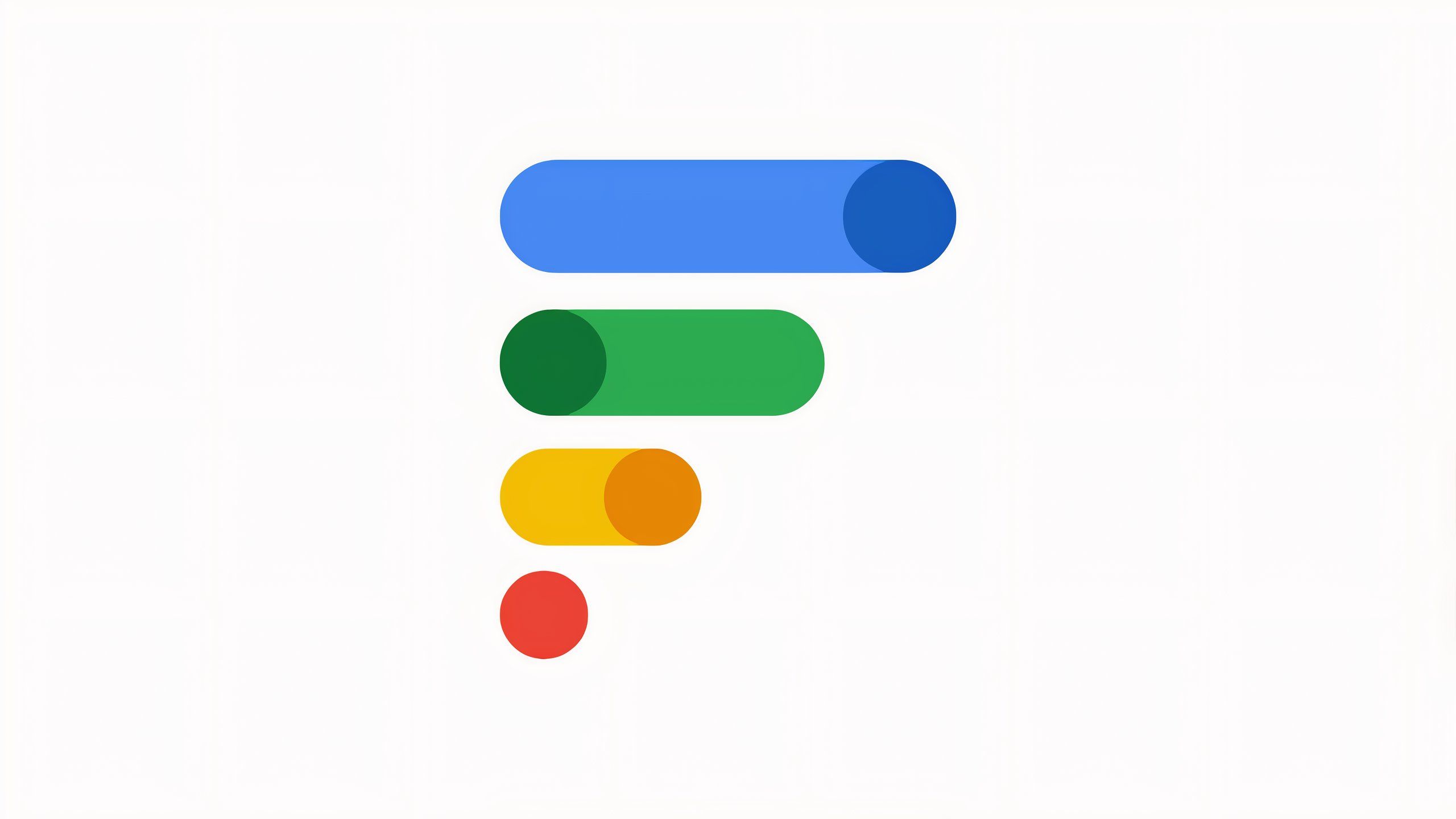
Google Fi
برنامه Fi Wireless Google ثبت نام در سرویس تلفن همراه، انتخاب طرح و حتی سفارش تلفن جدید از همان برنامه را آسان می کند. هنگامی که می خواهید به یک تلفن جدید تغییر دهید، فقط برنامه را دوباره دانلود کنید.

